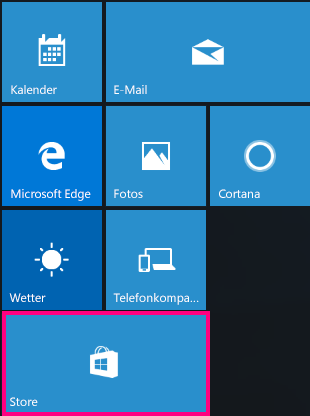Nachdem Sie die Anzeigesprache in Windows 10 geändert haben, zeigen die Mail- und Kalender-Apps möglicherweise weiterhin die vorherige Sprache an, wenn Sie sie öffnen. Dies geschieht, weil die neuen Versionen der Mail- und Kalender-Apps für diese Sprache aus dem Store heruntergeladen werden müssen. Um dieses Problem zu beheben, können Sie entweder bis zur automatischen Aktualisierung warten, oder Sie können die aktualisierte Version der Apps manuell installieren.
Warten auf das automatische Update
Ihr Computer sucht einmal innerhalb von 24 Stunden nach Updates. Wenn Sie die Anzeigesprache in Windows 10 gerade erst gewechselt haben, sollten die Mail- und Kalender-Apps innerhalb von 24 Stunden nach dieser Änderung auf die neue Sprache aktualisiert werden.
Manuelles Installieren des Updates
Sie können auch im Store nach Updates suchen und diese manuell installieren.
-
Öffnen Sie den Store.
-
Wählen Sie
-
Wählen Sie Downloads und Updates aus.
-
Wählen Sie in der oberen rechten Ecke der Seite Nach Updates suchen aus.
-
Installieren Sie das Update für Mail und Kalender.